¿Cómo Crear un Acceso Directo de una Página Web?
3 min. read
Published on
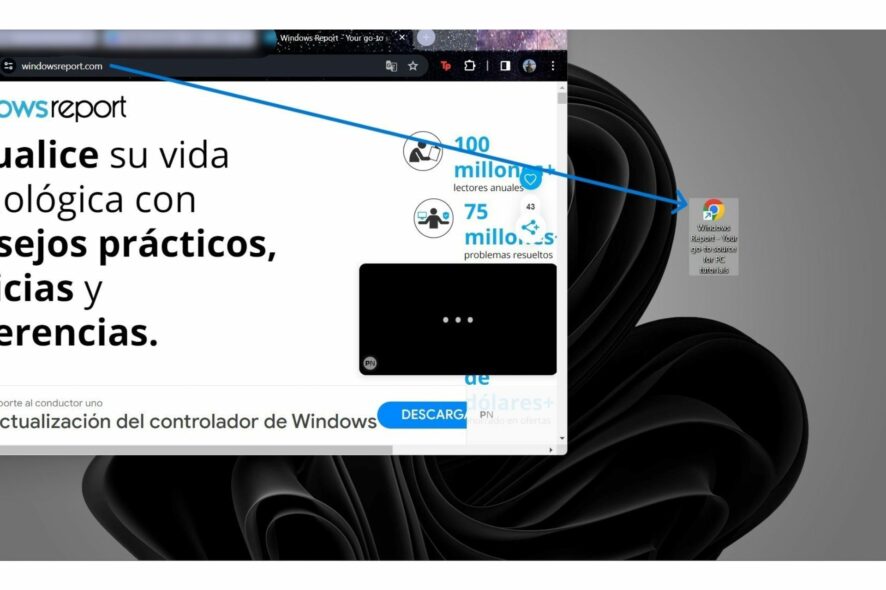
Aprender cómo crear un acceso directo de una página web resulta muy conveniente, ya que te permite acceder rápidamente a tus sitios favoritos sin necesidad de escribir largas URL cada vez.
En este artículo, te mostraremos cómo crear un acceso directo en tu escritorio o barra de tareas en solo unos pasos. ¡Sigue leyendo para simplificar tu navegación web!
Guía completa de como crear un acceso directo de una página web
- Abre tu Navegador : Inicia tu navegador web favorito y dirígete a la página web que deseas crear como acceso directo.
- Selecciona la URL: Haz clic en la barra de direcciones en la parte superior del navegador para seleccionar la URL completa.
- Arrastra la URL: Luego, arrastra la URL seleccionada hacia el escritorio o la barra de tareas. Verás un ícono de la página web en el lugar donde lo dejes caer.
- Personaliza el Nombre: Haz clic derecho en el nuevo acceso directo y selecciona Cambiar nombre. Asigna un nombre descriptivo que te permita identificar la página web fácilmente.
- Finaliza la Creación: ¡Listo! Ahora tienes un acceso directo a la página web en tu escritorio o barra de tareas. Simplemente haz clic en él para abrir la página en tu navegador.
Problemas al crear un acceso directo
- El acceso directo no funciona.
- Verifica que la URL esté escrita correctamente en el acceso directo. Si la página web ha cambiado de dirección, elimina el acceso directo existente y sigue los pasos nuevamente.
- Verifica que la URL esté escrita correctamente en el acceso directo. Si la página web ha cambiado de dirección, elimina el acceso directo existente y sigue los pasos nuevamente.
- El ícono del acceso directo es genérico.
- Algunas páginas web no proporcionan íconos personalizados. Puedes cambiar el ícono haciendo clic derecho en el acceso directo, seleccionando Propiedades y luego haciendo clic en Cambiar icono.
- Algunas páginas web no proporcionan íconos personalizados. Puedes cambiar el ícono haciendo clic derecho en el acceso directo, seleccionando Propiedades y luego haciendo clic en Cambiar icono.
RECOMENDACIONES
- Organiza tus accesos directos en carpetas en tu escritorio para una gestión más eficiente.
- Utiliza combinaciones de teclas como Ctrl + clic en Windows o Cmd + clic en Mac para abrir accesos directos en nuevas pestañas.
- Actualiza tus accesos directos si las páginas web cambian sus URL o si deseas agregar nuevos sitios a tu barra de tareas.
Crear accesos directos de páginas web es una forma sencilla de agilizar tu experiencia de navegación y acceder rápidamente a tus sitios favoritos. Sigue los pasos mencionados anteriormente para crear tus propios accesos directos y mejora tu productividad en línea.
La creación de accesos directos es especialmente útil si visitas regularmente ciertas páginas web, como tu correo electrónico, redes sociales o sitios de noticias. Aprovecha esta función para ahorrar tiempo y simplificar tu rutina en línea.
Si el artículo fue de tu agrado, te invitamos a dejar tu opinión en la caja de comentarios, así como también te recomendamos visitar nuestro repertorio de guías de Windows Report donde podrás encontrar artículo de esta índole relacionado al uso de herramientas cuando navegas por la web.

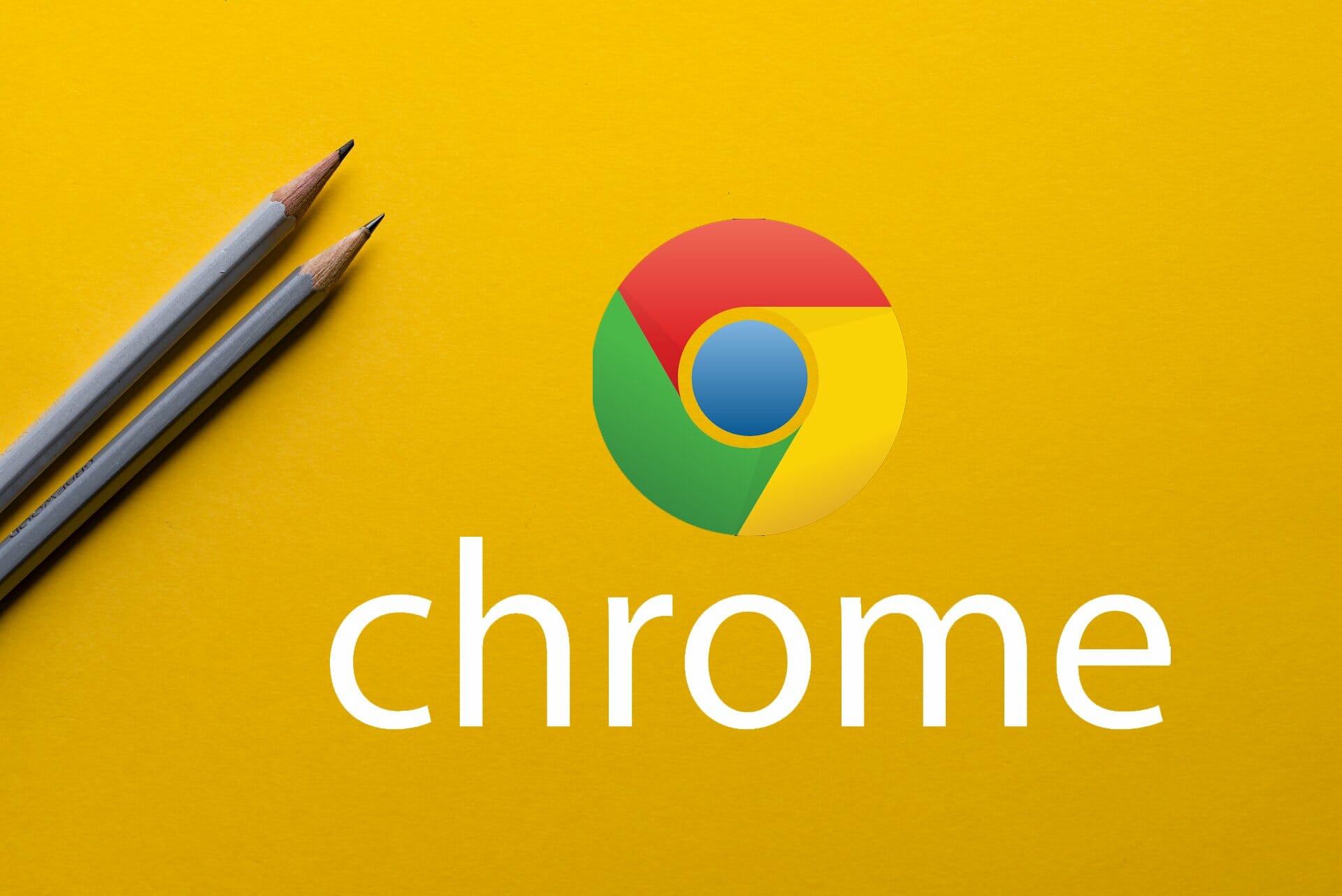
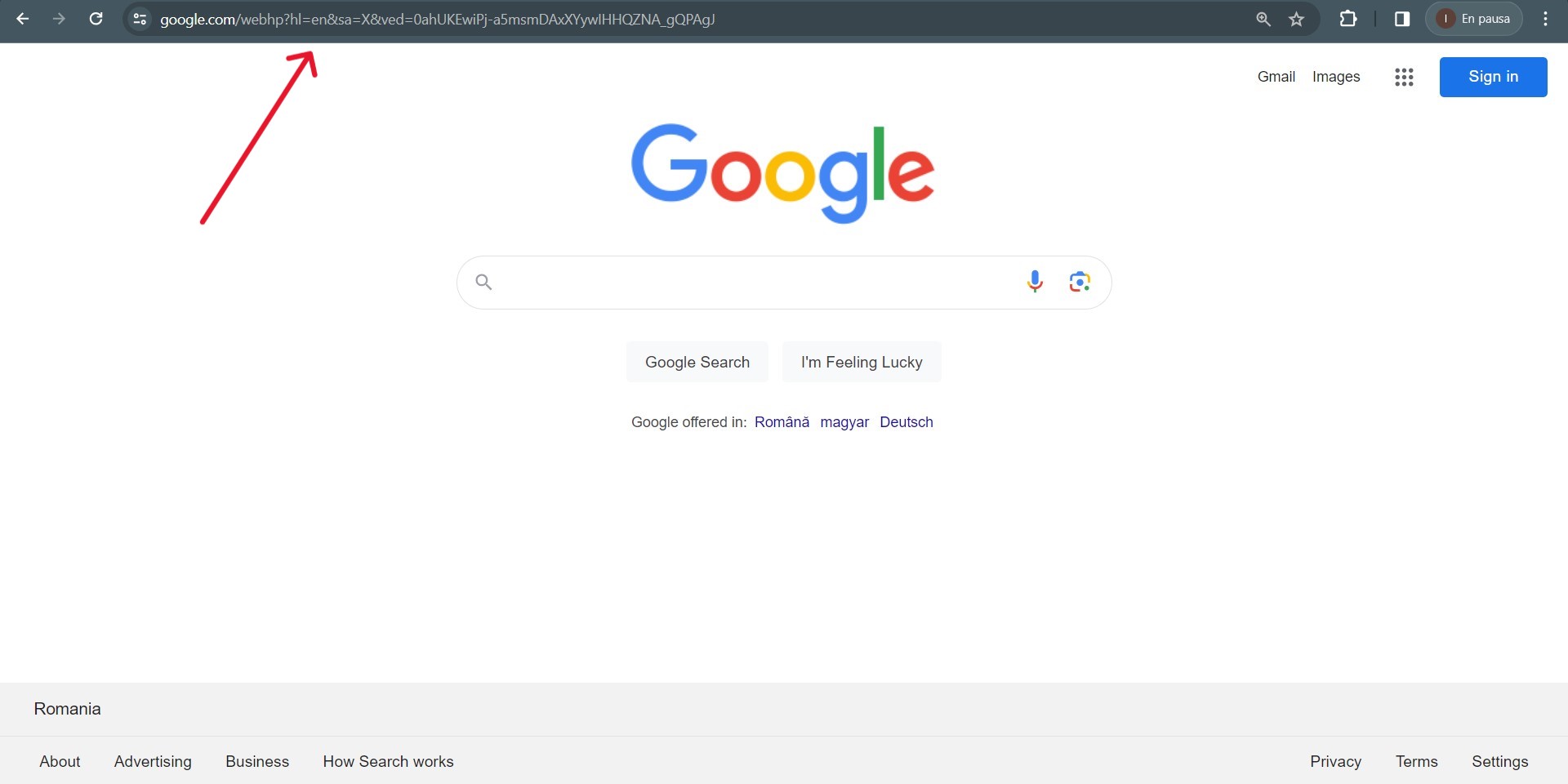
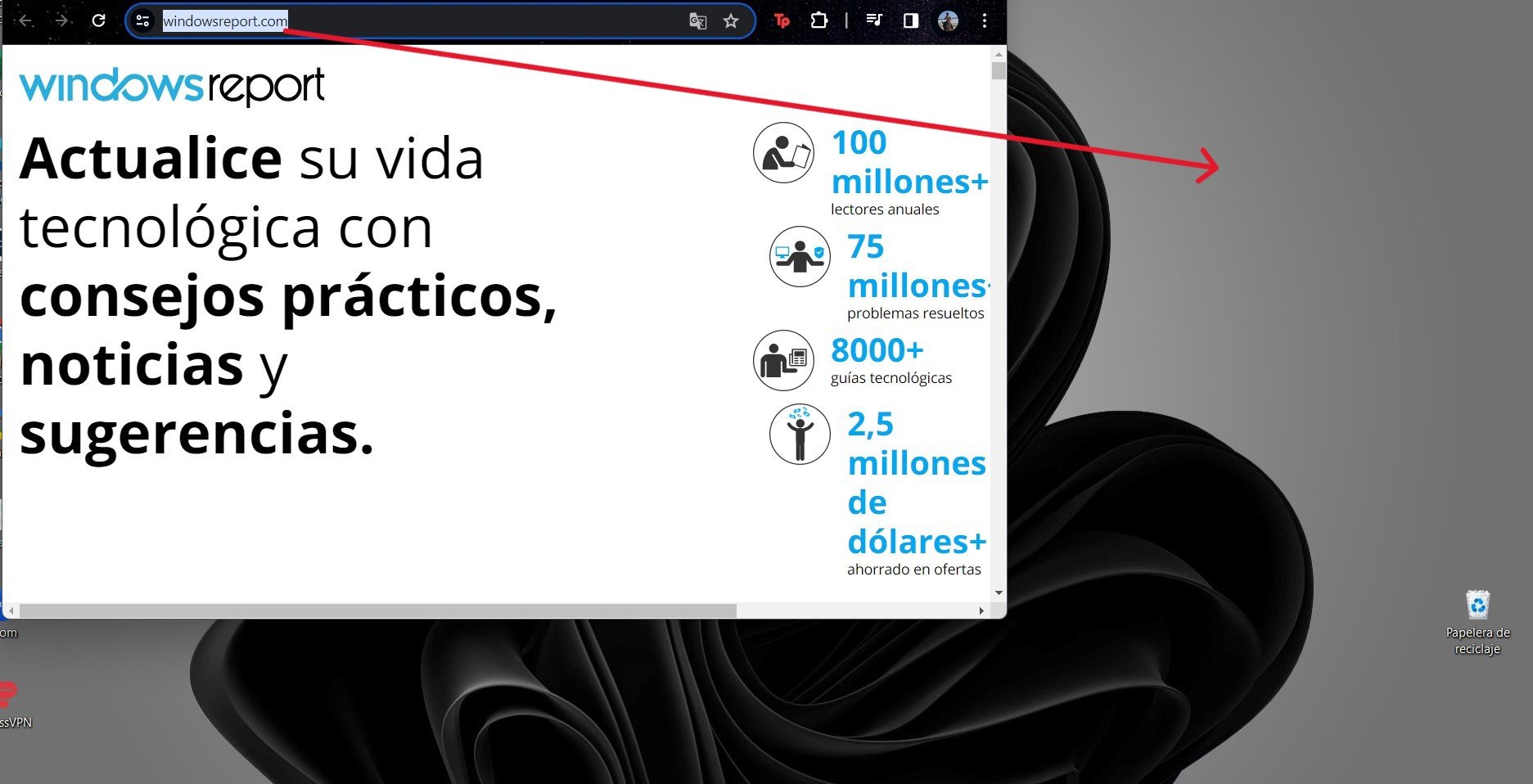
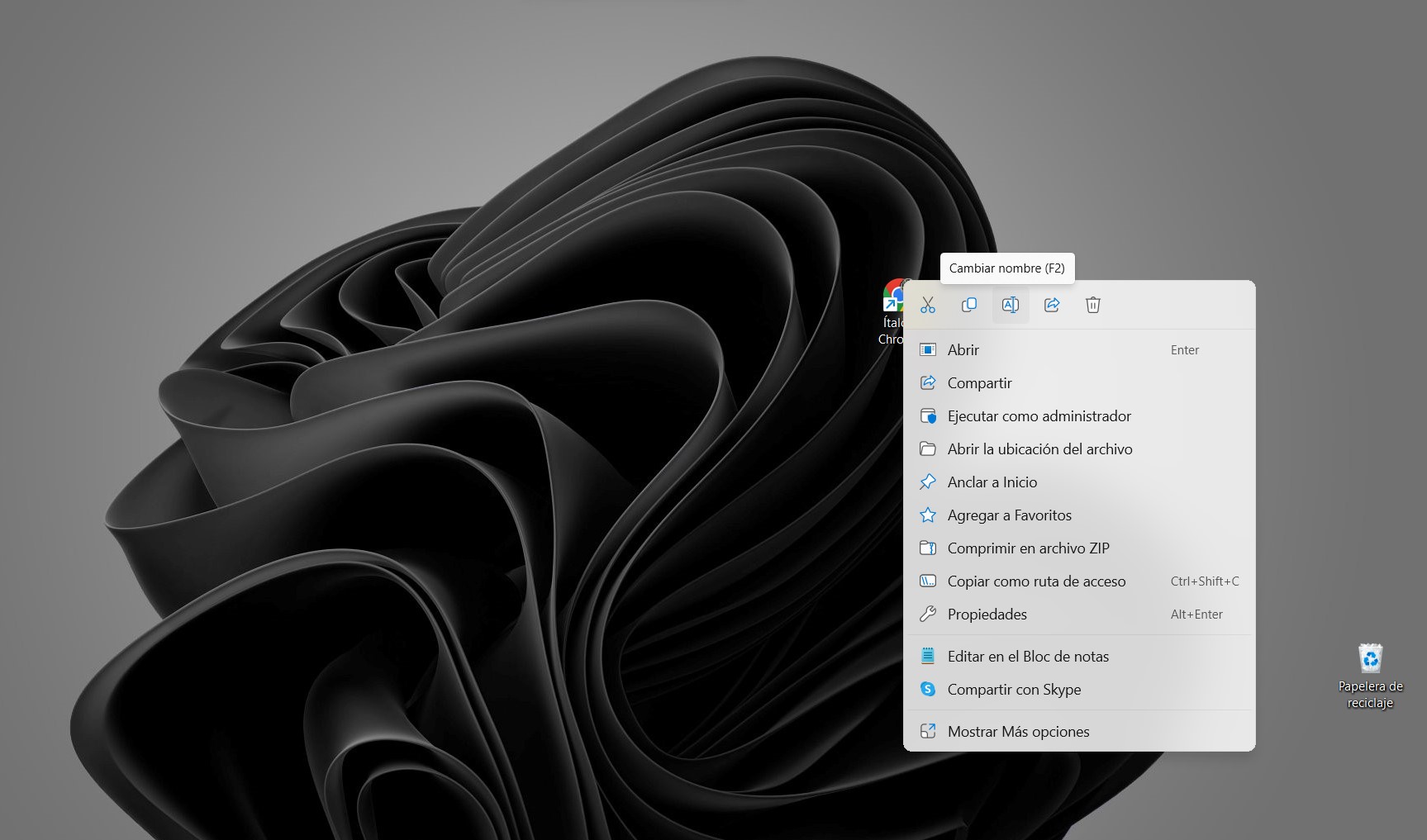








User forum
0 messages